W tym poradniku opisujemy krok po kroku proces dodawania nowych użytkowników subskrypcji Microsoft 365 Family. Ponadto pokazujemy, jak usunąć osobę, z którą dzielimy ten abonament.
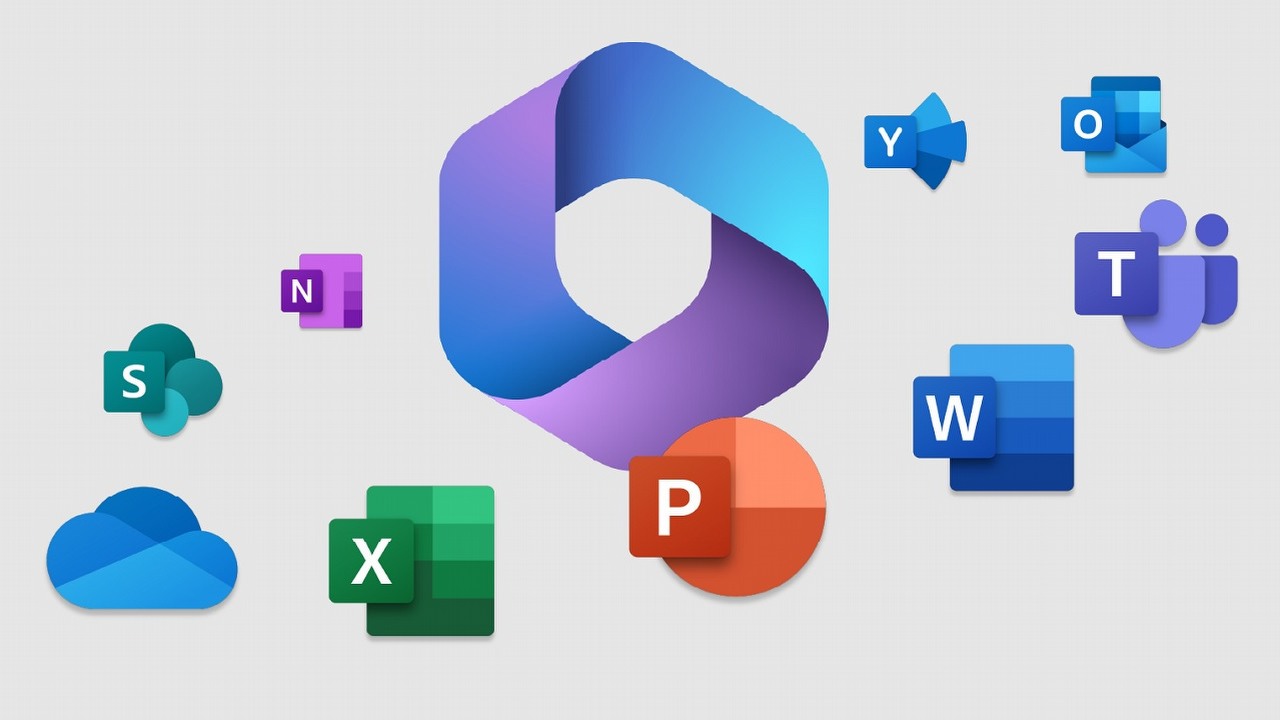
Microsoft 365 Family to subskrypcja, którą można zarówno wziąć w całości „na siebie”, jak i podzielić na maksymalnie 5 użytkowników. W niniejszym poradniku opisujemy, jak dodać i usunąć osoby korzystające z naszego abonamentu.
Korzystając z okazji, zachęcamy do zapoznania się z jednym z naszych wcześniejszych poradników, w którym omówiliśmy najważniejsze darmowe alternatywy dla opisywanego pakietu.
Aby dodać użytkownika Microsoft 365 Family, należy:
Skopiowane łącze możemy przesłać nowemu użytkownikowi mailowo lub choćby przy pomocy komunikatora. Jeśli natomiast zdecydujemy się na wysłanie zaproszenia e-mailem, musimy podać adres zapraszanej osoby.
Dalej nie pozostaje nam nic innego, jak zaczekać, aż dana osoba zaakceptuje nasze zaproszenie i przejdzie proces rejestracji, dołączając do grona użytkowników naszej subskrypcji Microsoft 365 Family.
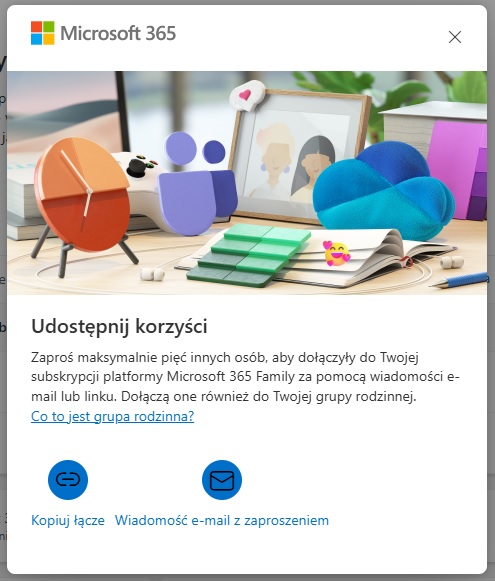
Chcąc natomiast usunąć użytkownika Microsoft 365 Family, musimy:
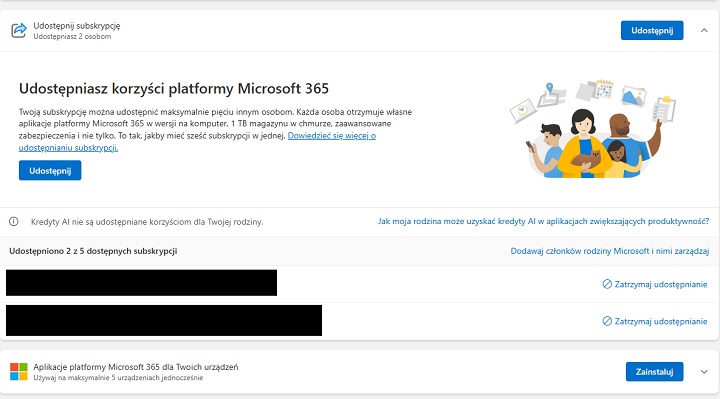
Polecamy Twojej uwadze również następujące artykuły:
Więcej:Samsung skupi się na DDR5, bo to prawdziwa żyła złota i ucieknie konkurencji

Autor: Krystian Pieniążek
Współpracę z GRYOnline.pl rozpoczął w sierpniu 2016 roku. Pomimo że Encyklopedia Gier od początku jest jego oczkiem w głowie, pojawia się również w Newsroomie, a także w dziale Publicystyki. Doświadczenie zawodowe zdobywał na łamach nieistniejącego już serwisu, w którym przepracował niemal trzy lata. Ukończył Kulturoznawstwo na Akademii Górniczo-Hutniczej w Krakowie. Prowadzi własną firmę, biega, uprawia kolarstwo, kocha górskie wędrówki, jest fanem nu metalu, interesuje się kosmosem, a także oczywiście gra. Najlepiej czuje się w grach akcji z otwartym światem i RPG-ach, choć nie pogardzi dobrymi wyścigami czy strzelankami.